ココを参照してください。
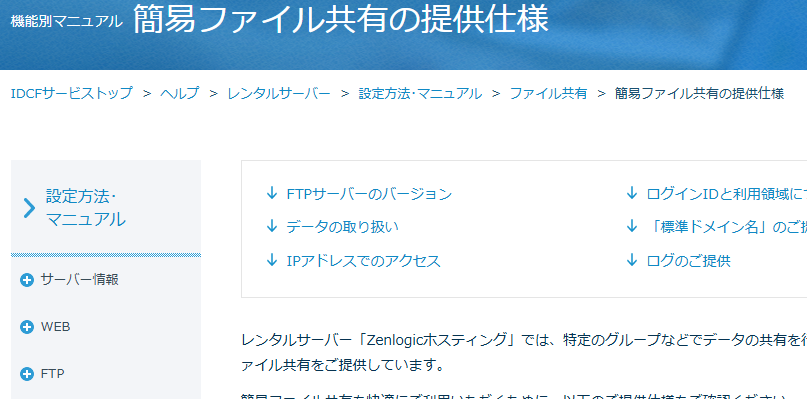
ココを参照してください。
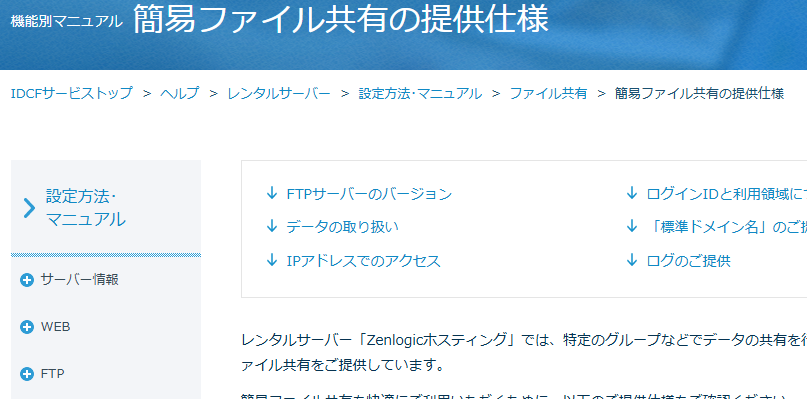
ギガファイル便も使っています。むしろよく使用しています。
しかし、頻繁にやりとりする相手との独自で個別のワープホールのようなもの欲しかったのです。そこで、甲種ファイルという特定IPアドレスをつくりました。乙種と暫定フォルダはその過程で生まれたものでこれはこれで便利なので残しています。
Gドライブなどを利用すればいいことはわかります。
しかし内部に入られるようでちょっと怖い気がしました。独立したftp:msbizだとダイヤル鍵のある玄関口の置き配のようで安心感があります。文字化け問題はたいした障害ではなさそうです。
1 美濃島事務所のサーバーIPアドレス(工事中)
1 IPアドレスを取得する方法(その1)
2 その2
sites/19120513
【ユーザー名】20msoffice
【パスワード】*****
美濃島事務所ビル内の特定のIPアドレス(ネットワーク)からのみアクセスが可能です。
(Windows)
★その1
Windows 11 – IPアドレスを確認する方法 – PC設定のカルマ

★その2
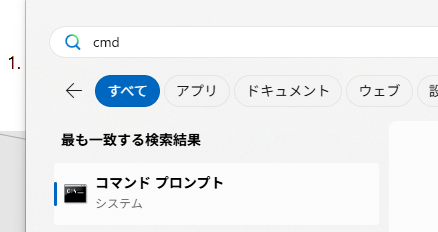
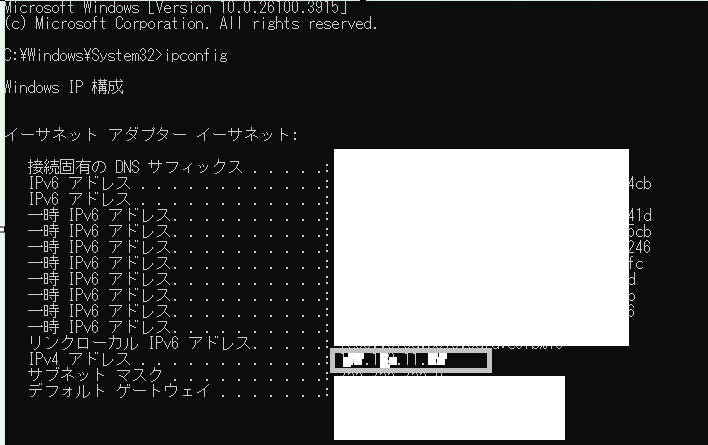
パスワードを不定期に変更しています。乱数表による場合もあれば、そうでないときもあります。
2 サーバー上のファイルは、編集ができません。
ⅰ 堅固(融通がきかない)ですが、シンプルなシステムです。
ⅱ 編集後のデータにしたい場合は、一度ダウンロードし、編集してからアップロードする必要があります。
ⅲ アップロードすることと、削除することしかできません。
2-2 サーバー上での、フォルダ作成・移動もできません。
ⅰ フォルダを作成するには、PC上で作成したフォルダをアップロードするしかありません。
ⅱ 移動するには、一度ダウンロードし、移動先にアップロードするしかありません。